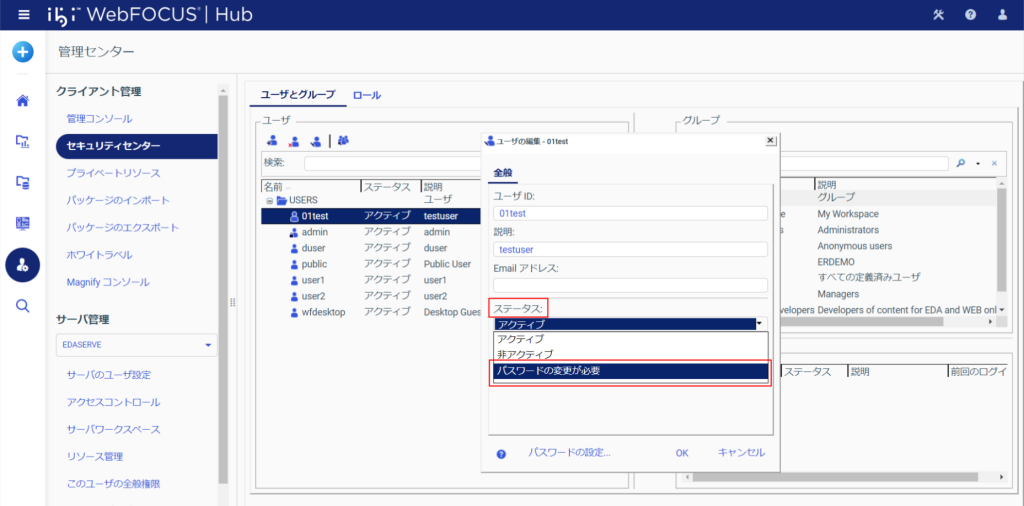ユーザーがログインパスワードを忘れてしまったら…??
エンドユーザーからの「システムのパスワードを忘れてしまったので、再設定をしたい」という要望は、日常茶飯事かと思います。
この記事では、WebFOCUSユーザーから同様の要望が届いた時、管理者としてどのような処理が必要なのか、また、ユーザーにはどのように指示をすべきなのかをご紹介しています!
※この記事は、WebFOCUSにおける【内部認証】を前提としています。
再設定の流れ📌
全体としては、以下の流れで再設定を行います。
① <管理者タスク>
↓ 管理者側で、管理画面より対象ユーザーの仮パスワードを設定する
② <エンドユーザータスク>
↓ 対象ユーザー(エンドユーザー)自身で、仮パスワードでWebFOCUSにログインする
③ <エンドユーザータスク>
ログイン後に表示される再設定画面より、新パスワードを設定
具体的な設定手順📑
—————–まずは、管理者側の手順です!————————
1. 管理者ユーザーで、管理画面にログインします。
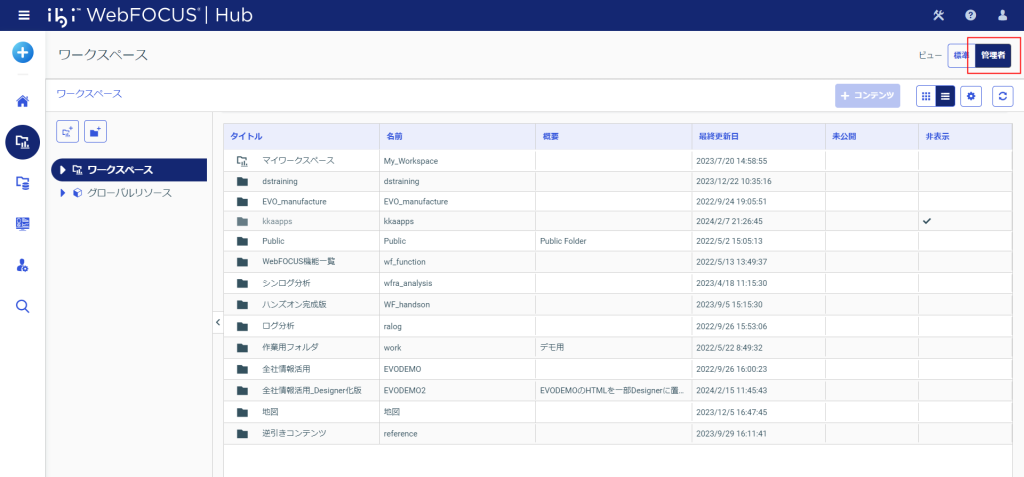
2.画面左の [管理センター] タブより、[セキュリティセンター] を開きます。
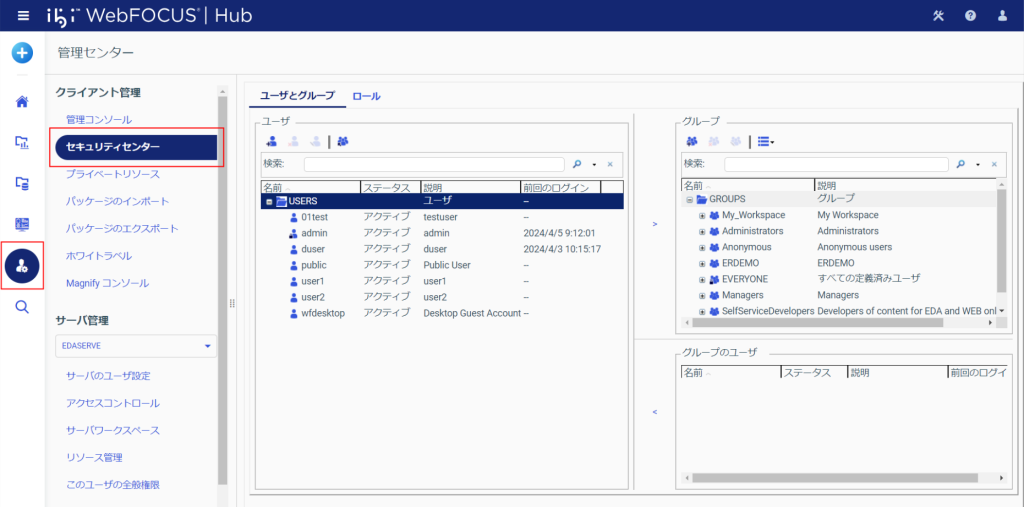
3.該当ユーザーを右クリックし、[パスワードの設定] を選択します。
※例では、01testという名前のユーザーを対象に再設定を行います。
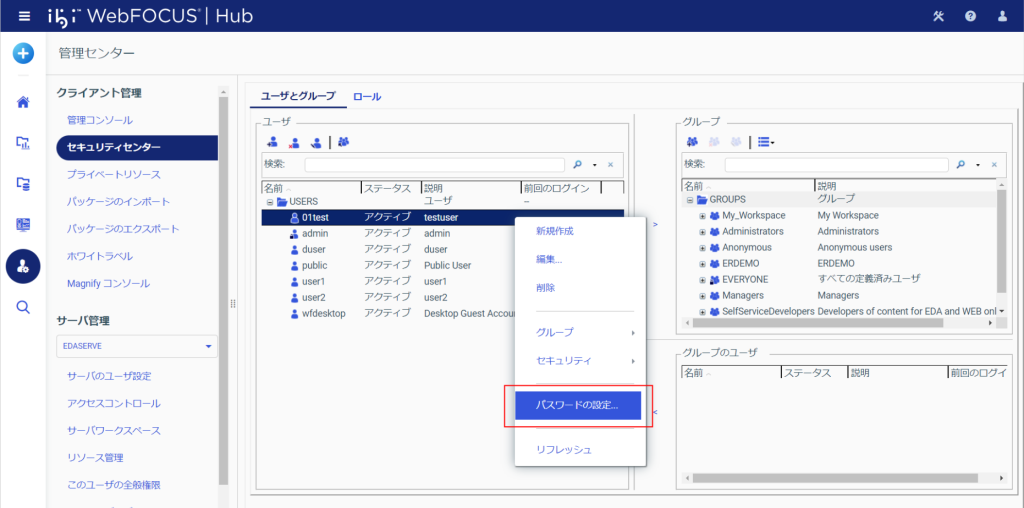
4. 任意の仮パスワードを設定して [OK] を選択します。
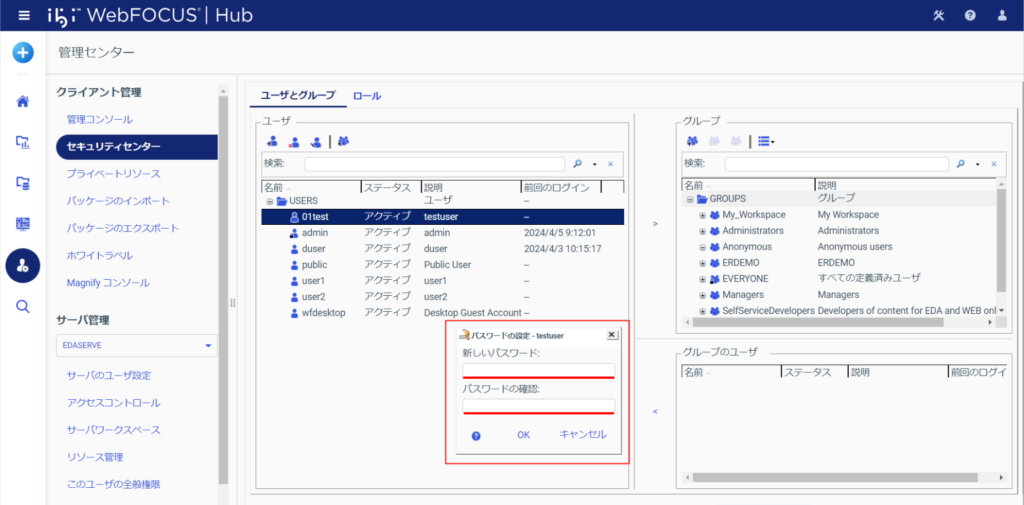
5. 再度該当ユーザを右クリックし、[編集] を選択します。
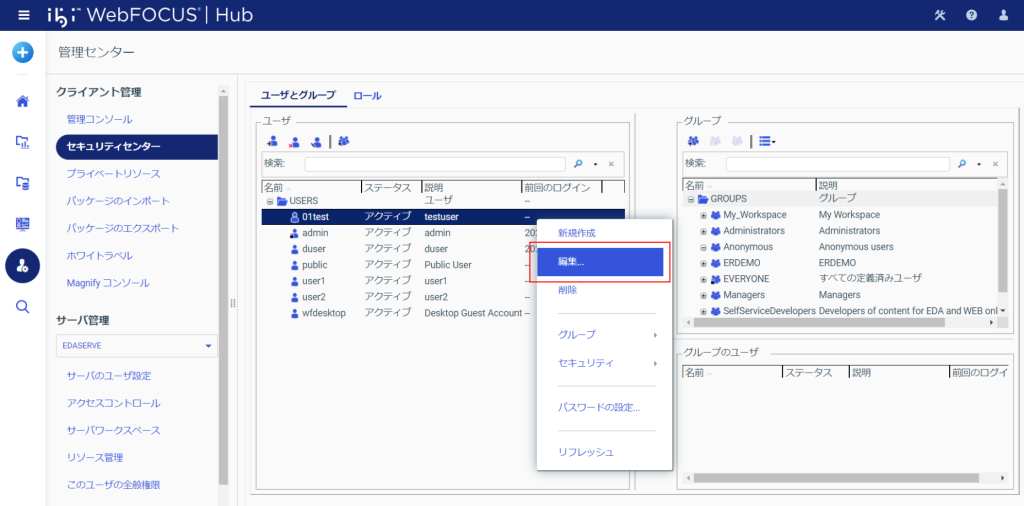
6. 表示される画面の一番下の欄 [ステータス] を、ドロップダウンリストより
[パスワード変更が必要] に変更して、[OK] を選択します。
正常に設定されると、[ユーザーとグループ] タブ内の [ステータス] が、
[変更が必要] という表示になります。
こちらの設定にて、エンドユーザー側では初回ログイン時に仮パスワードからの
変更が必要となります。
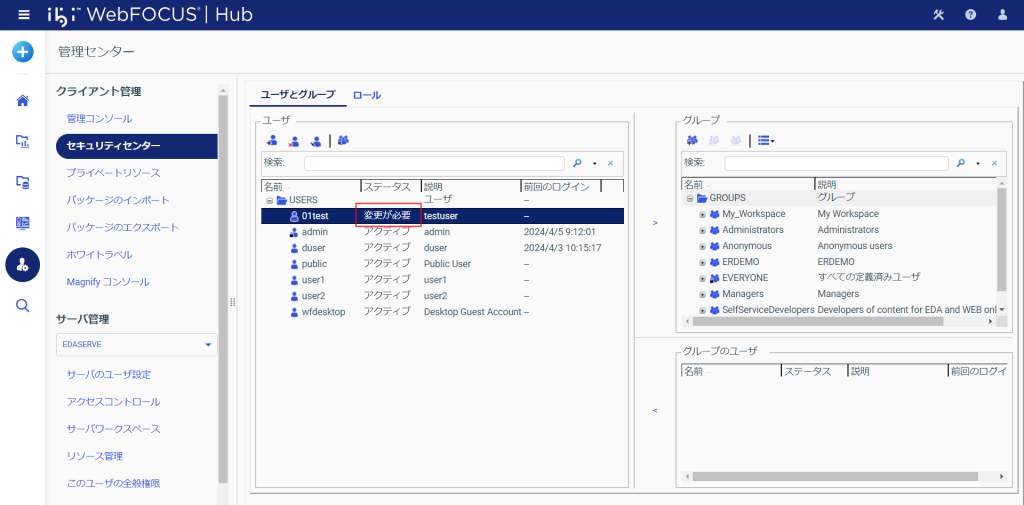
—————-ここからは、エンドユーザー側の手順です!————————
7. 対象のエンドユーザーに設定した仮パスワードを伝え、WebFOCUSに
一度ログインしていただきます。
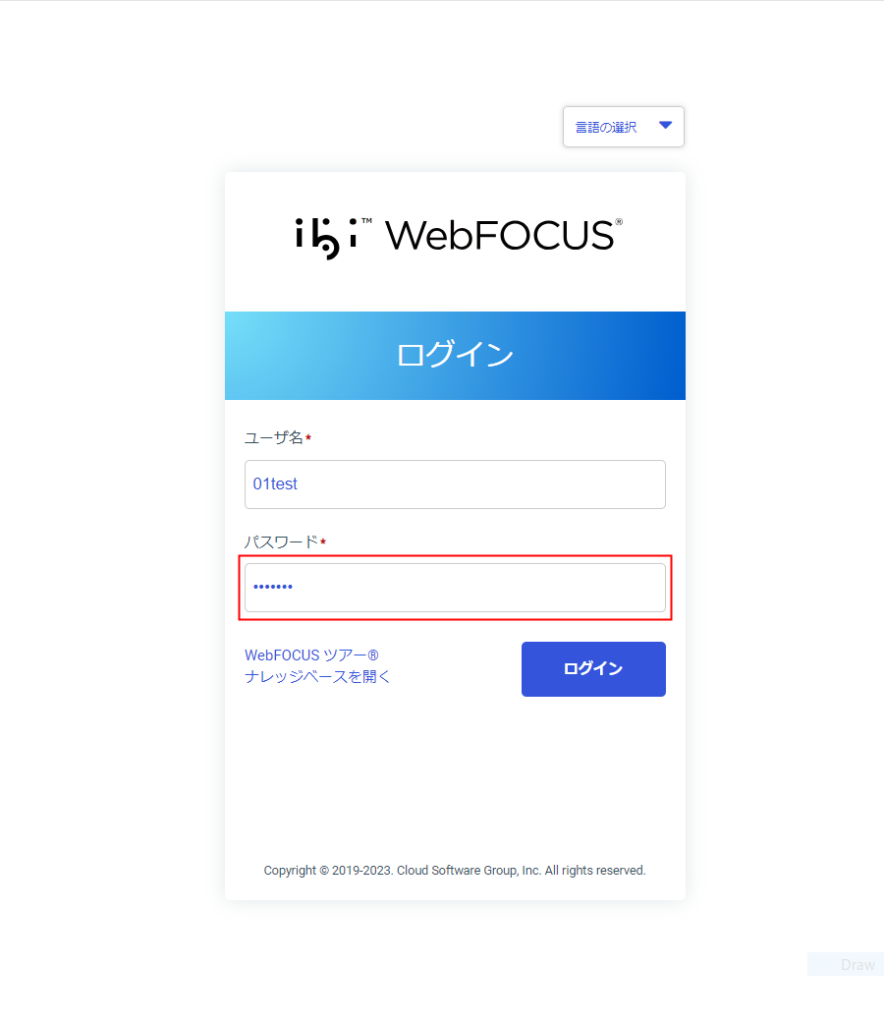
8. ログインボタン押下後にパスワード変更画面が表示されますので、以下の内容を入力
して新規パスワードを設定してください。
・ [前のパスワード] :管理者から発行された [仮パスワード] を入力
・ [新しいパスワード] :任意の新規パスワードを入力
・ [新しいパスワードの確認] :新しいパスワードを再度入力
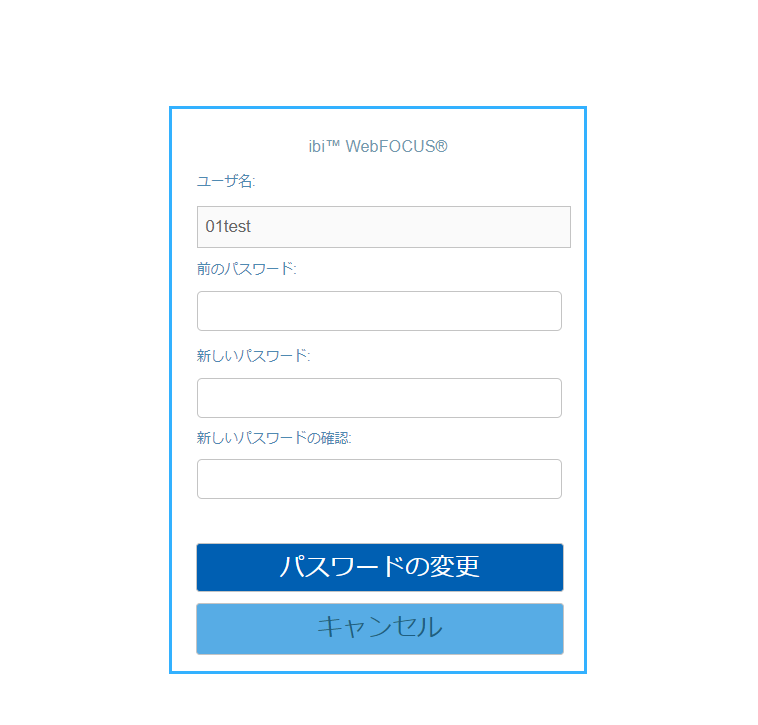
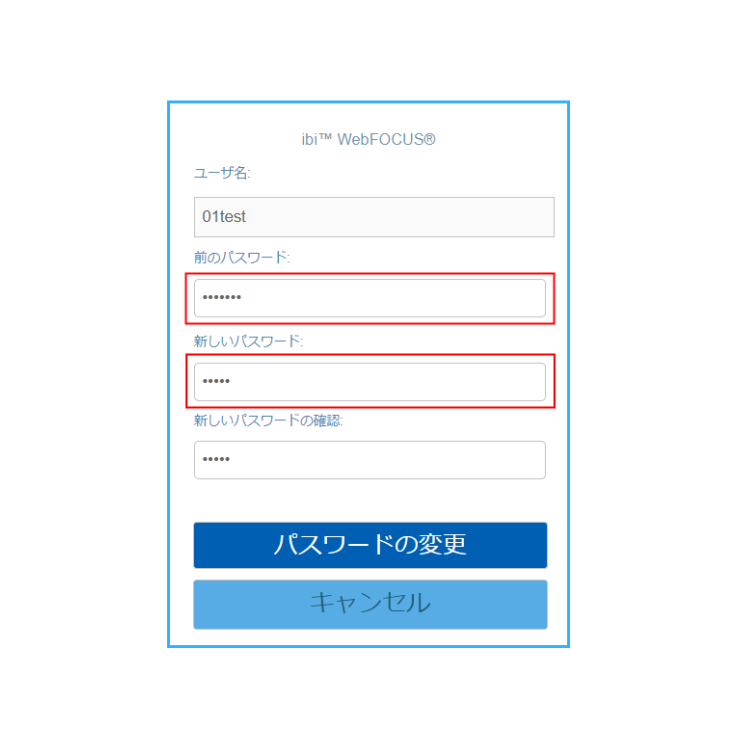
9.正常にログインができると、ログイン後には、パスワード再設定前と
同様の画面が表示されます。
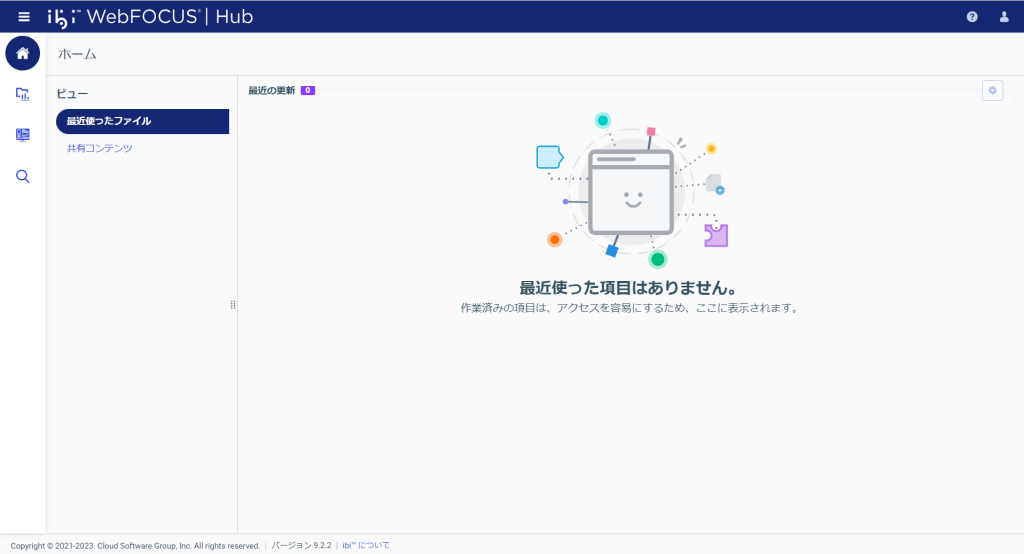
以上が、エンドユーザーがパスワードを忘れてしまったときの再設定手順となります!
まずは、仮パスワードの発行とステータス処理を実施いただき、エンドユーザーには上記の通り再設定を促していただきますようお願いいたします😊